iWnn IMEキーボードと操作部キーボードを切り替えます。
![]() [文字]を「iWnn IME メニュー」が表示されるまで押し続けます。
[文字]を「iWnn IME メニュー」が表示されるまで押し続けます。
操作部キーボードを使用しているときは、言語切り替えキー(![]() )を「入力方法の選択」が表示されるまで押し続けてから、手順3に進みます。
)を「入力方法の選択」が表示されるまで押し続けてから、手順3に進みます。
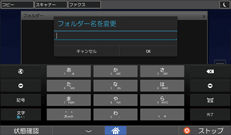
![]() [入力方法]を押します。
[入力方法]を押します。
![]() [XXXX 操作部キーボード]または[XXXX iWnn IME]を押します。
[XXXX 操作部キーボード]または[XXXX iWnn IME]を押します。
XXXXには操作部初期設定で選択した言語が入ります。
![]()
iWnn IMEキーボードを使用しているときは、操作部初期設定で[他の入力方法に切り替え]を「ON」にしていると、言語切り替えキー(
 )を「入力方法の選択」が表示されるまで押し続けてから、[XXXX 操作部キーボード]を選択して切り替えることもできます。詳しくは、『ネットワークの接続/システム初期設定』「操作部初期設定」を参照してください。
)を「入力方法の選択」が表示されるまで押し続けてから、[XXXX 操作部キーボード]を選択して切り替えることもできます。詳しくは、『ネットワークの接続/システム初期設定』「操作部初期設定」を参照してください。操作部キーボードを使用しているときは、[スペース]を「入力方法の選択」が表示されるまで押し続けてから、[XXXX iWnn IME]を選択して切り替えることもできます。
ログイン画面で文字を入力するときにキーボードの種類を切り替えると、一時的にキーボードが表示されなくなることがあります。切り替え後のキーボード画面が表示されるまで待ってください。

